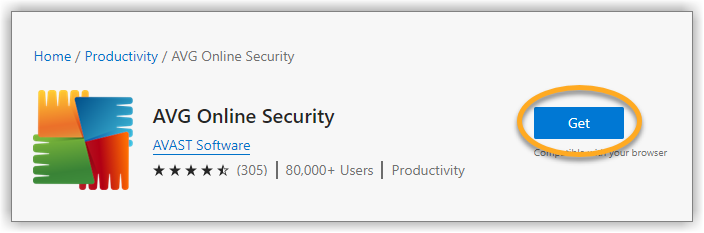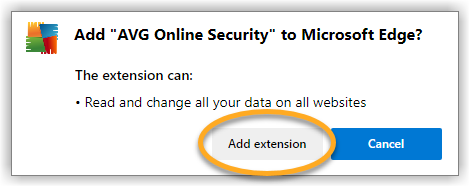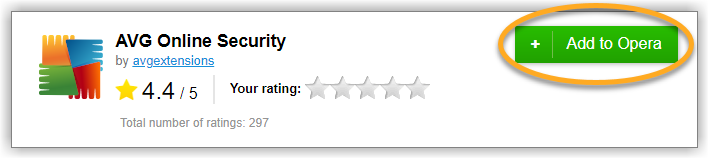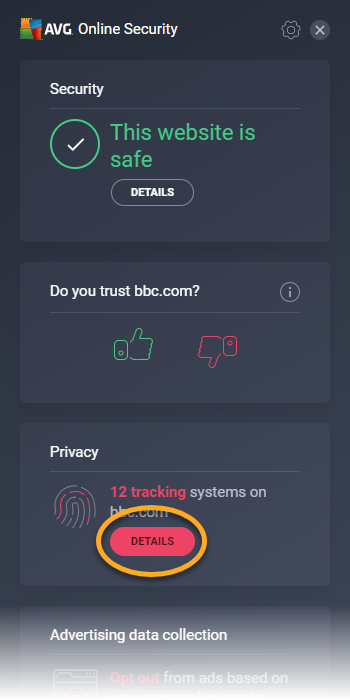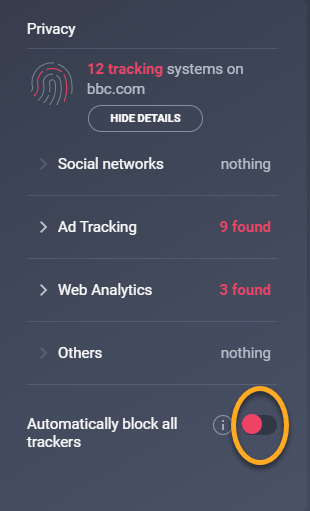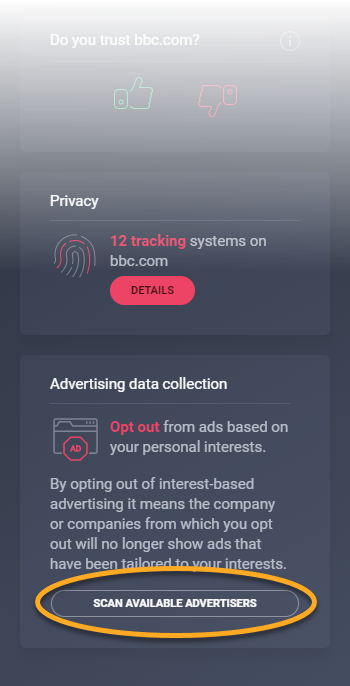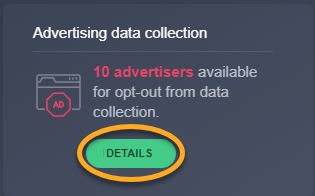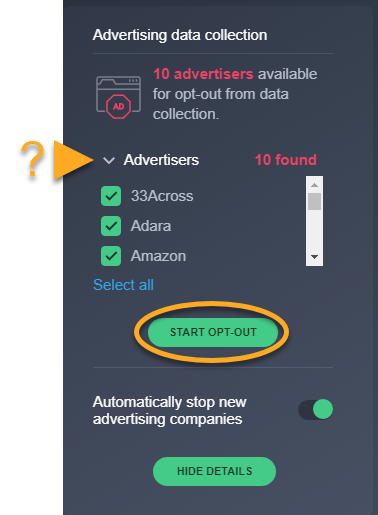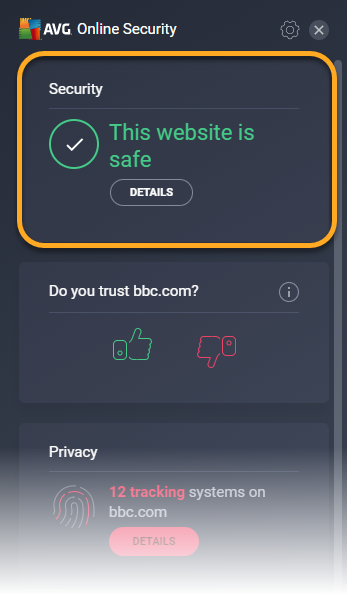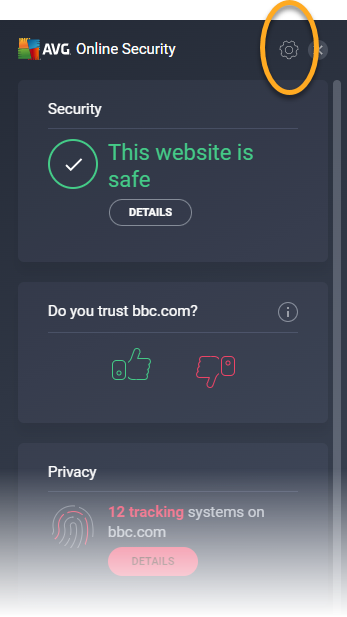Para obtener información sobre AVG Online Security con Mozilla Firefox, consulte el artículo siguiente: Preguntas frecuentes sobre el fin de AVG Online Security Firefox.
AVG Online Security es una extensión gratuita del navegador que le permite controlar quién tiene acceso a sus datos privados y le advierte de los sitios web maliciosos y de estafas de phishing.
Instalar la extensión
Para instalar AVG Online Security:
Bloquear los sistemas de rastreo
La mayoría de los sitios web utilizan sistemas de rastreo para observar el comportamiento del visitante y así obtener estadísticas y otros datos para el marketing. La función Privacidad de AVG Online Security le permite ver qué sistemas de seguimiento usan los sitios web que visita y evitar que los sitios web le sigan.
Para gestionar los sistemas de rastreo de los sitios web:
- Haga clic en el icono de AVG Online Security a la derecha de la barra de direcciones.
- Haga clic en Detalles en el panel de Privacidad.
- Para bloquear todo tipo de sistemas de seguimiento en cada sitio web que visite, haga clic en el control deslizante rojo (Desactivado) junto a Bloquear automáticamente todos los rastreadores para que cambie a verde (Activado).
AVG Online Security ahora bloqueará los sistemas de seguimiento seleccionados.
Exclusión de los anunciantes
Los anunciantes en línea son empresas que recopilan información sobre usted mediante el seguimiento de su actividad en línea. Esta información puede usarse para crear un perfil de usted como individuo y mostrarle anuncios que puedan coincidir con sus intereses y comportamiento.
La función Recopilación de datos publicitarios de AVG Online Security le permite enviar solicitudes de exclusión a los anunciantes de internet. Tras recibir sus solicitudes de exclusión, los anunciantes están legalmente obligados a dejar de recopilar y vender su información personal.
Para enviar sus primeras solicitudes de exclusión:
- Haga clic en el icono de AVG Online Security a la derecha de la barra de direcciones.
- Haga clic en Analizar anunciantes disponibles en el panel de Recopilación de datos publicitarios.
- Espere mientras AVG realiza un análisis en busca de anunciantes en línea. Una vez finalizado el análisis, haga clic en Detalles en el panel Recopilación de datos publicitarios.
- Haga clic en Iniciar rechazo para enviar solicitudes de exclusión a todos los anunciantes en línea de la lista.
También puede hacer clic en el panel Anunciantes para ver los anunciantes en línea que se han identificado. Puede desmarcar la casilla junto a un anunciante en línea individual si no desea enviar una solicitud de exclusión a esta empresa.
AVG Online Security envía solicitudes de exclusión a los anunciantes en línea enumerados.
AVG Online Security analiza el sistema continuamente en busca de nuevos anunciantes en línea. Asegúrese de que el control deslizante junto a Detener automáticamente nuevas empresas de publicidad esté en verde (Activado) si desea que AVG Online Security envíe solicitudes de exclusión a los nuevos anunciantes de forma automática.
Evaluar un sitio web
La extensión del navegador AVG Online Security muestra información sobre la calidad de navegación de los sitios web que visita en función de las valoraciones de otros usuarios.
Haga clic en el icono ![]() AVG Online Security a la derecha de la barra de direcciones para ver una de las tres posibles valoraciones:
AVG Online Security a la derecha de la barra de direcciones para ver una de las tres posibles valoraciones:
- Este sitio web es seguro: otros usuarios han valorado el sitio web de forma positiva.
- Este sitio puede no ser de confianza: otros usuarios han valorado el sitio web de forma negativa.
- Sitio desconocido: el sitio web no tiene valoraciones suficientes para determinar su fiabilidad.
Para contribuir a las valoraciones, haga clic en los iconos de pulgar hacia arriba o pulgar hacia abajo, según su experiencia.
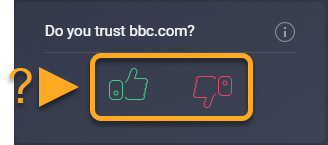
Estas valoraciones lo ayudan a usted y a otros usuarios a saber si los sitios que visita son seguros.
Ajustar las opciones
Puede ajustar aún más el comportamiento de AVG Online Security según sus preferencias. Para acceder a las opciones de la extensión, siga estos pasos:
- Haga clic en el icono de AVG Online Security a la derecha de la barra de direcciones.
- Haga clic en Configuración (el icono del engranaje) en la parte superior derecha.
- Active o desactive estas opciones:
- Marcar mis resultados de búsqueda: añade un icono de escudo de color para indicar el estado de seguridad de los resultados de búsqueda cuando utiliza motores de búsqueda populares como Google, Bing y Yahoo!.
- Mostrar información de resultados de búsqueda: muestra más información sobre el estado de seguridad de un resultado de búsqueda cuando se coloca el cursor sobre el icono del escudo (solo disponible cuando Marcar mis resultados de búsqueda está activado).
- Mostrar total de rastreadores en un sitio: muestra el número de sistemas de rastreo activos en cada sitio web que visita.
- Bloquear automáticamente todos los rastreadores: bloquea los rastreadores de terceros e impide que recopilen datos acerca de su actividad en línea. También puede marcar de forma individual los tipos de sistema de rastreo que desea bloquear.
- Permitir el análisis del rendimiento y el uso del producto para el desarrollo de nuevos productos: comparta datos anónimos de rendimiento con AVG con el propósito de desarrollar nuevos productos.
- Haga clic en Listo para confirmar sus preferencias.
- AVG Online Security 20.x para Windows
- AVG Online Security 20.x para Mac
- Microsoft Windows 11 Home/Pro/Enterprise/Education
- Microsoft Windows 10 Home/Pro/Enterprise/Education - 32 o 64 bits
- Microsoft Windows 8.1/Pro/Enterprise - 32 o 64 bits
- Microsoft Windows 8/Pro/Enterprise - 32 o 64 bits
- Microsoft Windows 7 Home Basic/Home Premium/Professional/Enterprise/Ultimate - Service Pack 1, 32 o 64 bits
- Apple macOS 14.x (Sonoma)
- Apple macOS 13.x (Ventura)
- Apple macOS 12.x (Monterey)
- Apple macOS 11.x (Big Sur)
- Apple macOS 10.15.x (Catalina)
- Apple macOS 10.14.x (Mojave)
- Apple macOS 10.13.x (High Sierra)
- Apple macOS 10.12.x (Sierra)
- Apple Mac OS X 10.11.x (El Capitan)
- Apple Mac OS X 10.10.x (Yosemite)